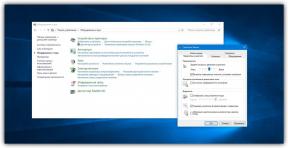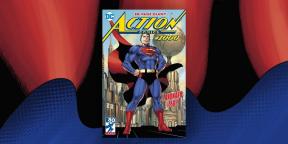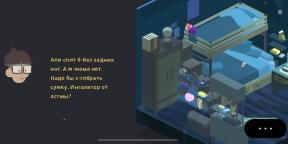Ανακατασκευή Ubuntu 11.10
Συμβουλές Της τεχνολογίας / / December 19, 2019
Κάθε κυκλοφορία μιας νέας έκδοσης του Ubuntu, το πιο δημοφιλές linux-διανομή, είναι ένα μεγάλο γεγονός, και Layfhaker δεν θα μπορούσε να μείνει μακριά, και δημοσίευσε μια εξαιρετική επισκόπηση του νέου συστήματος. Ελπίζουμε ότι πολλοί από τους αναγνώστες μας, μέσα από αυτό το άρθρο αποφάσισε να κατεβάσετε και να εγκαταστήσετε το Ubuntu 11.10. Και σήμερα θέλουμε να σας προσφέρουμε έναν οδηγό σύντομη για τη δημιουργία και τη ρύθμιση του λειτουργικού συστήματος.

από την Canonical για την ανάπτυξη συνεχίσει να ενισχύει την εικόνα του Ubuntu ως το πιο φιλικό προς το σύστημα, αλλά πάει με τον κάπως περίεργο τρόπο. Από έκδοση σε έκδοση αφήνουμε λιγότερες επιλογές για την προσαρμογή του συστήματος, κρύβονται από τα μάτια των χρηστών συνηθίσει βοηθητικό πρόγραμμα ρύθμισης παραμέτρων του συστήματος, και κάποια από αυτά εντελώς αφαιρεθεί από το σύστημα. Ναι, για τους έμπειρους χρήστες που είναι απόλυτα εξοικειωμένοι με το σύστημα της συσκευής και διαθέτουν τα μυστικά της γραμμής εντολών, απολύτως δεν είναι ένα πρόβλημα. Αλλά για τους απλούς ανθρώπους, συνηθίσει να interface των Windows, πολλοί ακόμη και των πιο βασικά βήματα για να ρυθμίσετε το σύστημα θα μπορούσε να οδηγήσει σε αδιέξοδο.
Ποιο είναι το σημείο και πώς να το χρησιμοποιήσει;
Στο κείμενο αυτού του άρθρου, θα συναντήσετε μια σειρά από εντολές που θα εκτελεστούν στο τερματικό. Κάντε το πολύ απλό: να ανοίξετε το κύριο μενού και να εισάγετε το κείμενο αναζήτησης «τερματικό», κάντε κλικ σε αυτό το εικονίδιο. Θα εμφανιστεί ένα παράθυρο με ένα όνομα χρήστη και έναν κέρσορα που αναβοσβήνει. Με αυτό τον τρόπο θα πρέπει να εισάγετε διάφορες εντολές (μπορείτε απλά να αντιγράψετε και να επικολλήσετε), ενώ κατά τη διάρκεια των εργασιών μπορεί να χρειαστεί επιπλέον βήματα απλό - για παράδειγμα, για να εισαγάγετε τον κωδικό πρόσβασής σας για να επιβεβαιώσετε την εγκατάσταση της εφαρμογής, και έτσι για.

Πως να εγκαταστήσετε γραμματοσειρές Flash, Java, MP3, Windows;
Από προεπιλογή, το Ubuntu δεν περιέχει πολλά codecs, plugins και τις γραμματοσειρές ελευθερώσει υπό μια ελεύθερη άδεια δεν. Έτσι, εάν θέλετε το σύστημα τραγούδησε παίξει, θα πρέπει να τα έχει όλα εγκαταστήσετε μόνοι σας. Κάντε το αρκετά εύκολο: δώστε σε ένα τερματικό την ακόλουθη εντολή:
sudo apt-get install ubuntu-restricted-extras
Πώς μπορώ να ενεργοποιήσετε τα εικονίδια εφαρμογών οθόνη του πίνακα LED;
Από προεπιλογή, οι ταμπλό δείχνει μόνο εικονίδια διάταξη του συστήματος, ειδοποιήσεις δικτύου, και ούτω καθεξής. Ωστόσο, μπορεί να εμφανιστούν και τα εικονίδια των προγραμμάτων όπως το Dropbox, ο Δίας, Shutter, κλπ, όπως ήταν στις προηγούμενες εκδόσεις. Ακολουθήστε στο τερματικό την ακόλουθη εντολή:
GSettings που com.canonical. Ενότητας. systray-λευκή λίστα του πίνακα «[ 'όλα']»
Πώς να αλλάξει το σχεδιασμό θέμα, εικονίδια, δρομείς, γραμματοσειρές;
Οι προγραμματιστές μας άφησε απλόχερα τη δυνατότητα να αλλάξετε την ταπετσαρία και την επιλογή των δύο προκαθορισμένα θέματα. Εάν χρειάζεστε περισσότερη ευελιξία στην προσαρμογή του συστήματος, θα πρέπει να εγκαταστήσετε το βοηθητικό πρόγραμμα GNOME Tweak Tool. Μπορείτε να χρησιμοποιήσετε το Κέντρο Λογισμικού Ubuntu, ή σετ από το τερματικό.
sudo apt-get install gnome-tweak-tool

Πώς να απενεργοποιήσετε τα νέα κύλισης;
Ορισμένοι ζητούν το νέο skrolbar όμορφο και άνετο, ενώ άλλοι - φρικτό. Ανήκω στη δεύτερη, τόσο χαρούμενος για την άρση τους.
sudo apt-get remove επικάλυψης-κύλισης liboverlay-scrollbar3-0.2-0 liboverlay-κύλισης-0,2-0
Πώς να απενεργοποιήσετε την παγκόσμια μενού;
Η ανάδυση μιας παγκόσμιας μενού για όλες τις εφαρμογές στο επάνω μέρος έχει σχεδιαστεί για να εξοικονομήσετε χώρο σε μικρότερες οθόνες των netbooks και tablets. Εάν δεν έχετε μια τέτοια ανάγκη, και το μενού φαίνεται ασυνήθιστο, μπορεί να αποσυνδεθεί εύκολα.
sudo apt-get remove appmenu-gtk3 appmenu-gtk appmenu-qt
Πώς να ρυθμίσετε το περιβάλλον Ενότητας;
Στο Πρότυπο προγραμματιστές δεν έχουν δώσει σχεδόν κανένα μέσο για να προσαρμόσετε την εμφάνιση και τη συμπεριφορά του sidebar Launcher, παύλα κύριο μενού και άλλα στοιχεία της Ενότητας κέλυφος. Ως εκ τούτου, είναι αναγκαίο να εγκαταστήσετε ένα ειδικό CompizConfig χρησιμότητα. Αυτό μπορεί να γίνει τόσο από την εφαρμογή του Κέντρου, και στο τερματικό:
sudo apt-get install compizconfig-Ρυθμίσεις-manager
Ρυθμίσεις, αυτό το βοηθητικό πρόγραμμα έχει ένα τεράστιο ποσό, αλλά μας ενδιαφέρει κυρίως στο τμήμα του Ubuntu Unity Plugin.
Πώς να εγκαταστήσετε το παλιό καλό Gnome;
Αν mod Ενότητας κέλυφος έπεσε δεν σας αρέσει, μπορείτε να επιστρέψετε στο κλασικό Gnome γ χρησιμοποιώντας την ακόλουθη εντολή:
sudo apt-get install gnome-session-fallback
Με την ευκαιρία, τους οπαδούς των πειραμάτων μπορεί να εγκατασταθεί ακόμη πιο ακραία επαναστατικό περιβάλλον εργασίας Gnome 3. Κάντε το τώρα δυνατόν άμεσα στο Κέντρο Λογισμικού Ubuntu.
Τι άλλες εφαρμογές σίγουρα θα πρέπει να εγκαταστήσετε;
Τα αποθετήρια του Ubuntu περιέχουν χιλιάδες εφαρμογές για τα πιο απαιτητικά γούστα, έτσι ώστε ο καθένας θα είναι σε θέση να κάνετε την επιλογή σας. Θέλουμε μόνο να επιστήσω την προσοχή σας gxNeur - αυτόματες διατάξεις του διακόπτη, αναλογικές Punto Switcher? ευέλικτο πρόγραμμα αναπαραγωγής πολυμέσων VLC; Δίας - ένα μέσο ελέγχου? ubuntu Tweak - ένα μεγάλο εργαλείο για τη δημιουργία και συστήματα καθαρισμού. Και τι πρόγραμμα που συμβουλεύει τους αναγνώστες Layfhakera; Τι θα πρέπει να είναι στο οπλοστάσιο του κάθε ubuntovod;